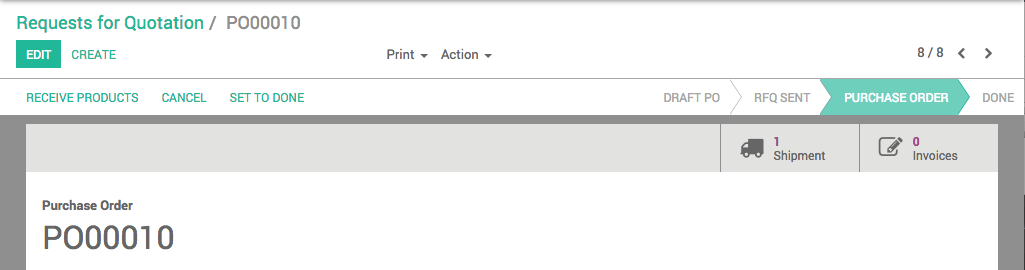ایجاد درخواست پیش فاکتور
درخواست برای پیش فاکتور (RfQ) زمانی استفاده می شود که شما قصد خرید برخی محصولات را دارید و می خواهید یک پیش فاکتور برای این محصولات دریافت کنید. در اودوو، برای ارسال لیستی از محصولات مورد نظر به تامین کننده از درخواست پیش فاکتور استفاده می شود. هنگامی که تامین کننده به درخواست شما پاسخ داد، می توانید تصمیم بگیرید که پیشنهاد و خرید را انتخاب کنید و یا اینکه پیشنهاد را رد کنید.
پیکربندی
ایجاد درخواست پیش فاکتور
در ماژول خریدها » درخواست پیش فاکتور را باز کنید و بر روی ایجاد کلیک نمایید.
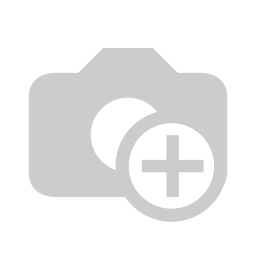
تامین کننده را در منوی فروشنده انتخاب نمایید و یا آن را با کلیک بر روی ایجاد و ویرایش، ایجاد کنید. در فیلد تاریخ سفارش، تاریخ مورد نظر را وارد کنید.
رسید: مرسوله های ورودی
فروشنده: شما می توانید فروشنده را بر اساس نام، TIN، ایمیل و یا مرجع پیدا کنید.
مرجع فروشنده: مرجع سفارش فروش و یا قیمت پیشنهادی ارسال شده توسط فروشنده. این گزینه برای مطابقت دادن محصول با مرجع نوشته شده در سفارش تحویل استفاده می شود.
تاریخ سفارش: تاریخی را نشان می دهد که در آن، پیش فاکتور باید تایید و تبدیل به سفارش خرید شود.
سند منبع: مرجع سندی که این درخواست سفارش خرید را ایجاد کرده است (برای مثال سفارش خرید)
تحویل به: این گزینه، نوع عملیات مرسوله ورودی را تعیین می کند
نشانی عرضه مستقیم محصول از تولید کننده به مصرف کننده بدون واسطه
اگر می خواهید به طور مستقیم از فروشنده به مشتری تحویل دهید، یک آدرس بگذارید. در غیر این صورت، برای تحویل به شرکت خود خالی بگذارید.
نوع محل مقصد: فیلد فنی که برای نمایش آدرس عرضه مستقیم محصول از تولید کننده به مصرف کننده استفاده می شود
اصطلاحات بینالمللی بازرگانی: اصطلاحات بینالمللی بازرگانی یک سری از اصطلاحات تجاری از پیش تعریف شده است که در معاملات بین المللی استفاده می شود.
در محصولات، بر روی افزودن آیتم کلیک کنید. محصول مورد نظر خود را در منوی محصولات انتخاب کنید. تعداد را با وارد کردن شماره و انتخاب واحد اندازه گیری مشخص کنید. در فیلد قیمت واحد، قیمت مورد نظر را مشخص کنید (همچنین اگر نمی دانید قیمت چقدر باشد، می توانید فیلد را خالی بگذارید). تاریخ تحویل احتمالی را در فیلد تاریخ زمان بندی شده اضافه کنید. بر روی ذخیره کلیک کنید، سپس چاپ Rfq و یا ارسال Rfq از طریق ایمیل را برگزینید (اطمینان حاصل کنید که آدرس ایمیل برای این تامین کننده تعیین شده است و یا اینکه یک ایمیل جدید وارد کنید). شد. فقط برای یک شخص بنویسید. اگر برای یک فرد، واقعی و حقیقی باشد، برای بقیه افراد نیز این گونه خواهد بود.
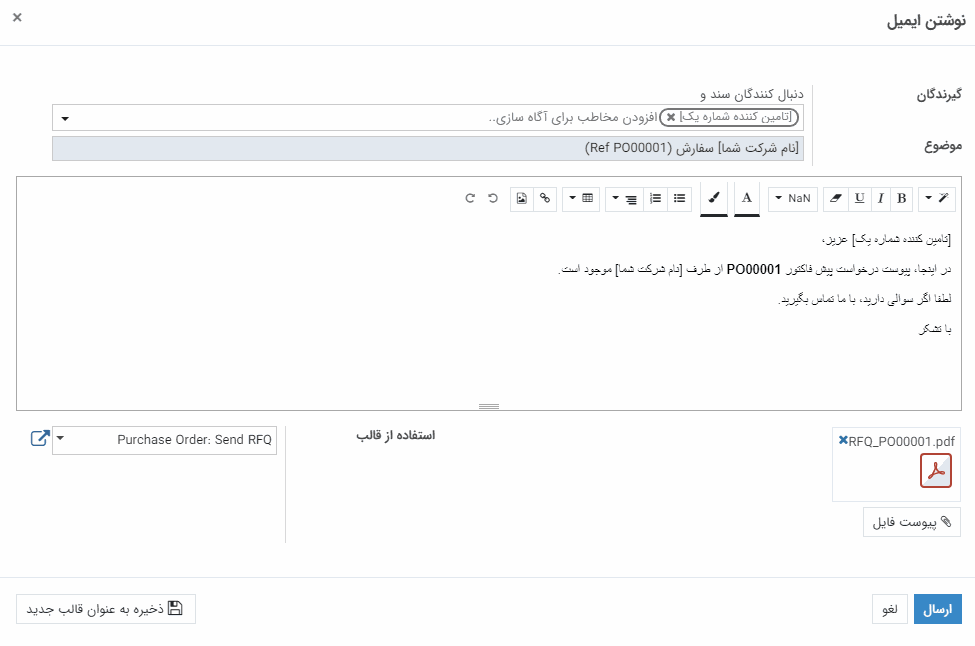
بعد از کلیک بر روی ارسال، متوجه خواهید شد که وضعیت RFQ از پیش نویس به ارسال شد، تغییر می کند.

بعد از اینکه تامین کننده به سفارشی پاسخ داد، با کلیک روی ویرایش، درخواست پیش فاکتور را به روز کنید تا با پیش فاکتور جور شود (قیمت ها، مالیات ها، زمان مورد انتظار تا تحویل، شرایط پرداخت و...)، سپس روی ذخیره کلیک کنید تا سفارش خریدی را ارسال کنید.
برای ادامه روند سفارش، روی تایید سفارش کلیک کنید تا سفارش به تامین کننده ارسال شود. وضعیت درخواست پیش فاکتور به سفارش خرید تبدیل خواهد شد.

وضعیت درخواست پیش فاکتور به سفارش خرید تغییر پیدا خواهد کرد. برگه های موجود در گوشه بالای سمت چپ سفارش یک محموله و 0 فاکتور نمایش خواهد داد.